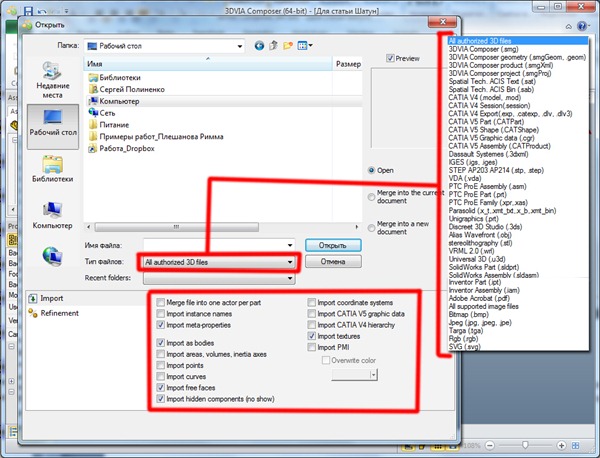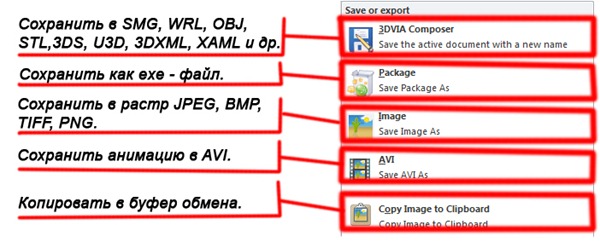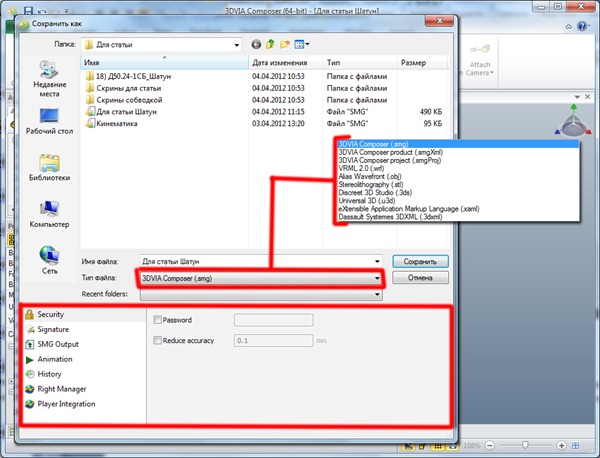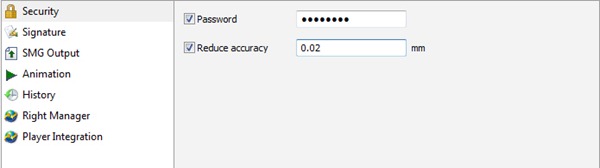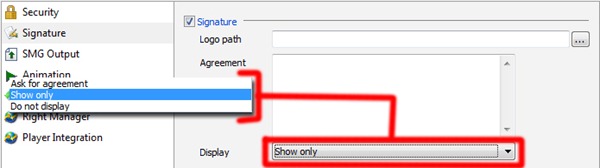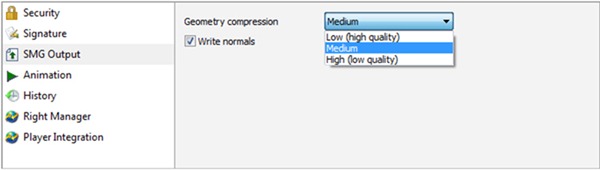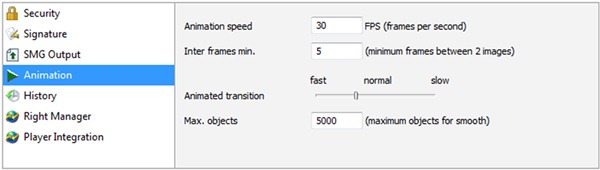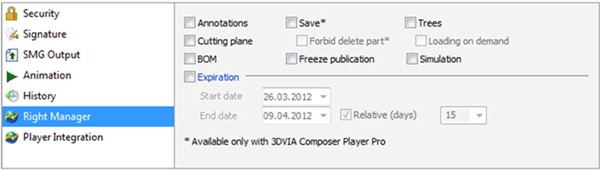Долго пытался написать эту статью, но все как-то руки не доходили. Спасибо Коробейниковой Евгении и Полиненко Сергею за помощь и поддержку при написании данной статьи. Статья получилась достаточно большая так что публиковать ее придется в трех частях. Вторая часть статьи находится здесь а третья здесь.
Введение
Ни для кого не секрет, что существующий этап развития технической иллюстрации характеризуется переходом от классических методов разработки к методам в основу которых положен процесс разработки иллюстраций на основе 3D моделей.
Основными преимуществами данных методов является точность и детальность передачи геометрии технических объектов, что, несомненно, позволяет улучшить восприятие информации. Другим преимуществом таких методов является возможность создания нового класса технических данных – интерактивных 3D анимаций. Использование таких анимаций, например, в технической документации позволяет наглядно продемонстрировать сложные операции[1] технического обслуживания и ремонта технических объектов. Ключевым отличием таких анимаций от видео является то, что пользователь в процессе просмотра может остановить воспроизведение, приблизить или скрыть объекты, рассмотреть их со всех сторон, сделать необходимые сечения и т.д., т.е. провести все манипуляции необходимые для получения исчерпывающей информации об объектах представленных в 3D анимации.
Для разработки технической информации на основе 3D моделей создан целый класс программных продуктов: 3DVIA Composer, Creo Illustrator (бывший IsoDraw), SAP Visual Enterprise Author (бывший Deep Exploration) и др. Сегодня хотелось бы сделать небольшой обзор программного продукта 3DVIA Composer с позиции пользователя, для которого данный программный продукт разрабатывался, т.е. с позиции технического иллюстратора.
Интерфейс программы, механизмы импорта и экспорта данных
Интерфейс программы отличается своей простотой. Человек, не имеющий навыков работы с программными продуктами аналогичного предназначения, легко разберется с основными функциями (рисунок 1).
Рисунок 1
3DVIA Composer может импортировать модели из следующих форматов: ACIS (SAT), IGES, STEP, VDA, CATIA (V4/V5), Pro/ENGINEER (с 16-го до Wildfire 5), SolidWorks, 3D Studio Max, Alias Wavefront, STL, WRL и т.д. Если рассматривать аналогичные программные продукты, то данный перечень выглядит несколько скромно, однако, их вполне достаточно для импорта. На крайний случай всегда можно осуществить импорт через “переходные” форматы такие, как IGES и STEP (Рисунок 2). Кроме того при импорте можно выполнить его тонкую настройку. Например, выбрать: импортировать или нет дополнительную геометрию и систему координат из базовой модели (см. нижний выделенный блок на рисунке 2).
Рисунок 2
3DVIA Composer поддерживает пять возможных вариантов экспорта данных. Это экспорт в различные 3D форматы данных, экспорт 3D данных в виде EXE файла, экспорт иллюстрации в растровое изображение, экспорт 3D анимации в видео файл, экспорт иллюстрации в буфер обмена (рисунок 3).
Рисунок 3
На мой взгляд, наибольший интерес представляют два первых варианта экспорта. По первому варианту программа поддерживает экспорт данных в различные распространенные форматы файлов: SMG, WRL, OBJ, STL, 3DS, U3D, 3DXML, XAML (рисунок 4).
Рисунок 4
Второй вариант экспорта позволяет сохранить 3D данные в проект с разрешением EXE, что может быть весьма актуально при распространении технической информации. В качестве примера можно привести ситуацию, когда производителю техники необходимо оповестить сервисные центры об изменении технологии проведения той или иной операции технического обслуживания. Производитель создает правильную процедуру в 3DVIA, сохраняет ее в виде EXE и отправляет файл в сервисный центр, где специалисты сервисного центра просматривают данную техническую информацию на любом компьютере.
Кроме того, при экспорте с использованием первых двух вариантов в нижней части окна сохранения файла, появляется область работы с модулем 3DVIA Safe (см. нижний выделенный блок на рисунке 4). Он позволяет ограничить просмотр 3D-анимации, ухудшить качество отображения 3D модели, запретить измерение геометрических размеров детали и т.д. Данные функции могут быть полезны в ситуации, когда разработчик хочет предотвратить утечку информации о производимом изделии. В таком случае, при сохранении проекта разработчик в закладке Password вводит пароль, чтобы ограничить доступ к информации только определенному кругу лиц, которые знают этот пароль. Насколько мне известно, у других аналогичных программных продуктов такой функции нет.
Рассмотрим поподробнее инструменты модуля “Safe”:
- вкладка Security. На вкладке “Security” можно защитить паролем весь проект. Для этого необходимо его ввести в поле “Password”. Кроме того можно ухудшить качество отображения 3D модели путем изменения значения в поле “Reduse accuracy” (рисунок 5);
Рисунок 5
- вкладка Signature. Данная вкладка позволяет создать и заполнить основные атрибуты окна с лицензионным соглашением и предупредить об ответственности перед просмотром. В качестве настраиваемых атрибутов используется логотип, текст лицензионного соглашения и тип отображения соглашения. Это удобно, если необходимо предупредить потенциального пользователя о правах, обязанностях и ответственности при использовании конкретного документа;
Рисунок 6
- вкладка SMG Output. “SMG Output” позволяет изменять размер 3D модели. Модель сохраненная в режиме Low занимает наибольшее количество дискового пространства, а модель сохраненная в режиме High наименьшее (Рисунок 7). При этом ухудшается качество отображения модели (Рисунок 8).
Рисунок 7
Рисунок 8
- вкладка Animation. “Animation” позволяет корректировать скорость и качество отображения анимации (Рисунок 9);
Рисунок 9
- вкладка History. “History” хранит в себе историю сохранения, дату, имя пользователя, который работал в проекте и версию программного обеспечения, в котором проходили изменения проекта. При желании здесь можно добавлять комментарии;
- вкладка Right Manager. “Right Manager” позволяет настроить доступность меню при просмотре в 3DVIA Player. В данной вкладке можно отключать: сечения, спецификацию, дерево элементов, возможность сохранения. Включение опции “Freeze publication” позволяет просматривать проект только через плеер (его нельзя будет открыть в 3DVia Composer). Очень интересна функция “Expiration”. Она позволяет выставить временной интервал доступности проекта. Например, проект может быть доступен для просмотра в течении 15 дней (Рисунок 10). После этого он уже не откроется.
Рисунок 10
[1] Сложная операция технического обслуживания – операция суть которой затруднительно передать посредством обычной технической иллюстрации (процедура проведения технического обслуживания, процедуры демонтажа и монтажа элементов технического объекта и т.п.).